云解决方案提供商计划
本文介绍如何将产品/服务配置为可用于云解决方案提供商(CSP)计划。 除了通过商业市场在线商店发布产品/服务外,还可以通过 CSP 计划进行销售,以达到该计划提供服务的数百万合格Microsoft客户。
你可以根据选择在 CSP 计划中配置新的或现有的产品/服务,以便 CSP 合作伙伴可以销售产品并为客户创建捆绑解决方案。
发布者负责为最终客户提供故障维修服务,并为 CSP 计划中的合作伙伴和/或客户提供联系支持的渠道。 最佳做法是向 CSP 计划中的合作伙伴提供用户文档、培训和服务运行状况/服务中断通知(如适用),以便 CSP 计划中的合作伙伴能够处理来自客户的第 1 层支持请求。
以下产品/服务有资格被选择加入 CSP 计划由合作伙伴进行销售:
- 软件即服务 (SaaS) 交易产品/服务
- 虚拟机(VM)
- 解决方案模板
- 托管应用程序
- Dynamics 365 Business Central 产品/服务(新增)
注意
默认情况下,容器和自带许可证 (BYOL) VM 计划会默认被选择加入 CSP 计划由合作伙伴进行销售。
如何配置产品/服务
在合作伙伴中心创建产品/服务时配置 CSP 计划选择加入设置。
合作伙伴中心选择加入
选择加入体验位于 CSP 经销商受众模块下:

从三个选项中进行选择:
- CSP 计划中的任何合作伙伴。
- 我选择的 CSP 计划中的特定合作伙伴。
- CSP 计划中没有合作伙伴。
选项 1:CSP 计划中的任何合作伙伴
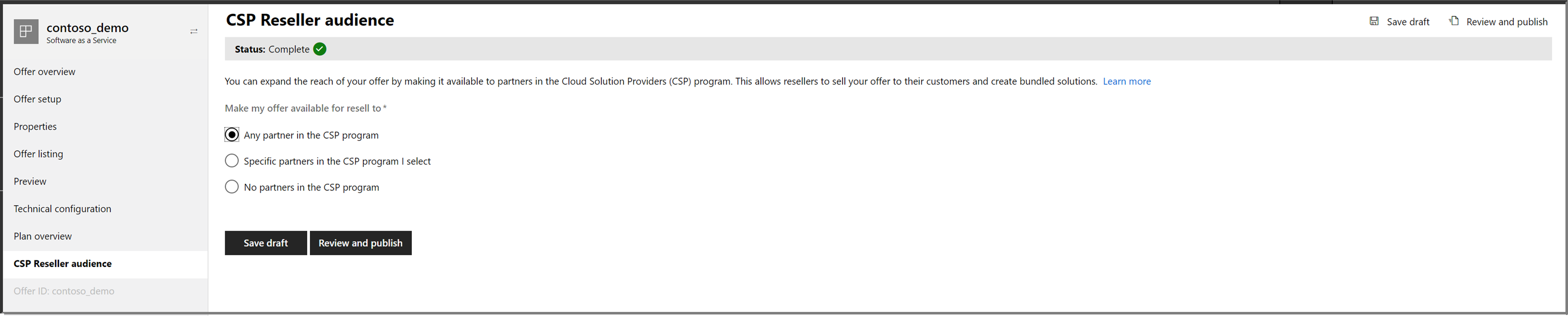
通过选择此选项,CSP 计划中的所有合作伙伴都有资格将其产品/服务转售给客户。
选项 2:我选择的 CSP 计划中的特定合作伙伴
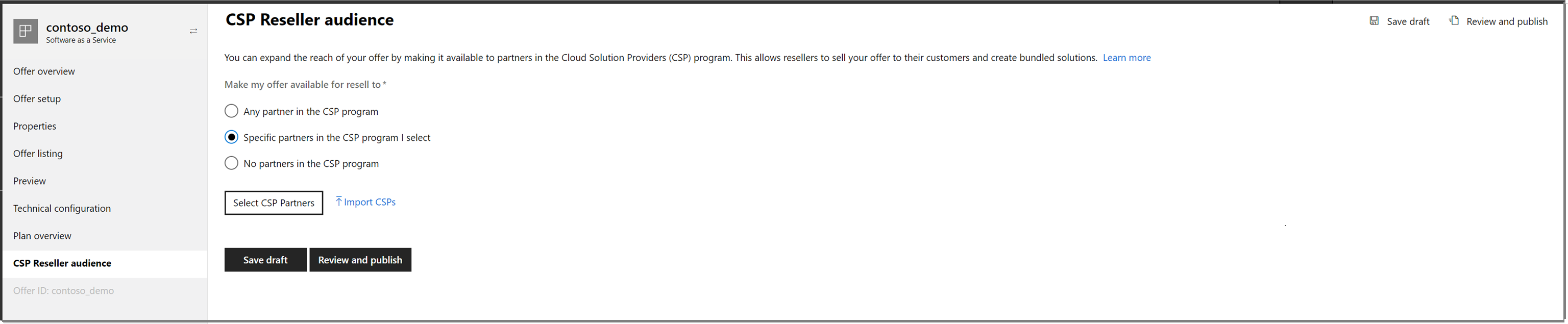
通过选择此选项,可以授权 CSP 计划中哪些合作伙伴有资格转售产品/服务。
若要授权合作伙伴,请选择 选择 CSP 合作伙伴,此时会显示一个菜单,用于按合作伙伴名称或 CSP Microsoft Entra 租户 ID 进行搜索。
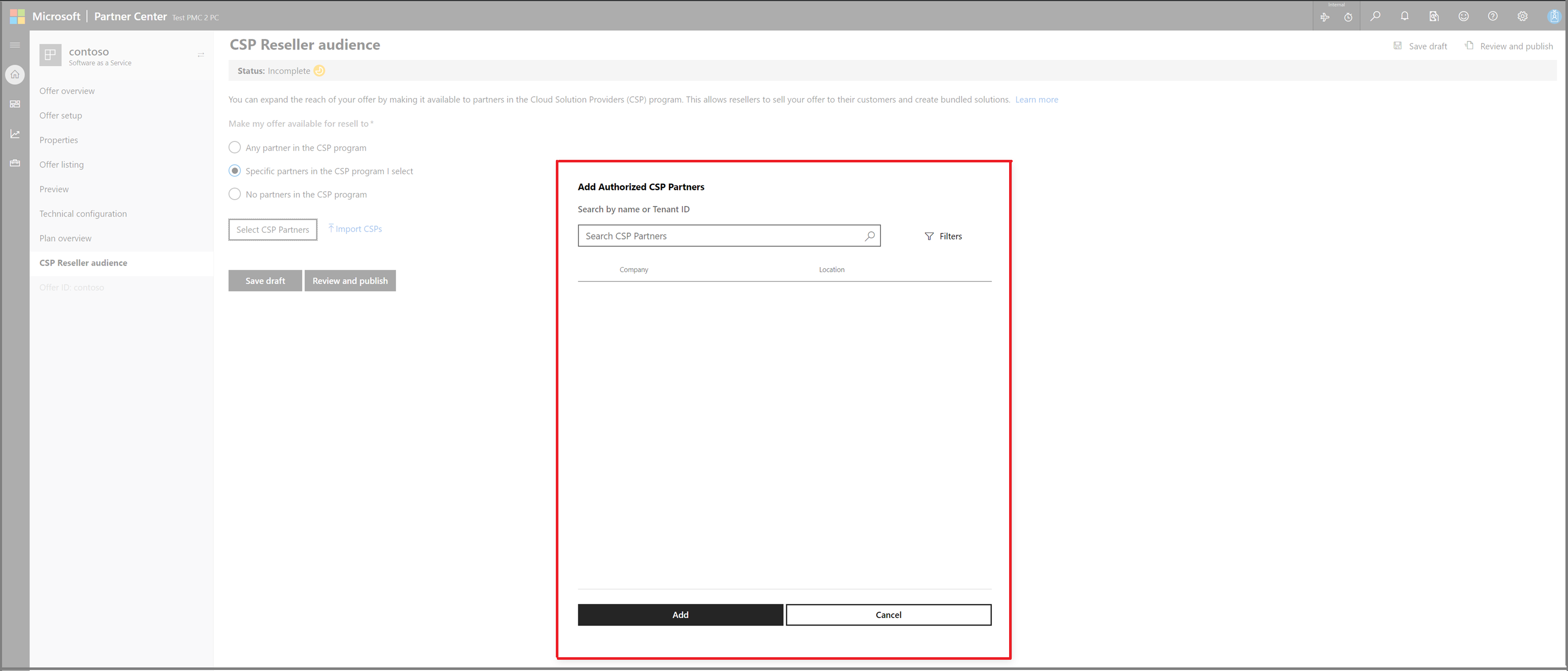
可以应用搜索筛选器,例如 国家/地区、能力或 技能。
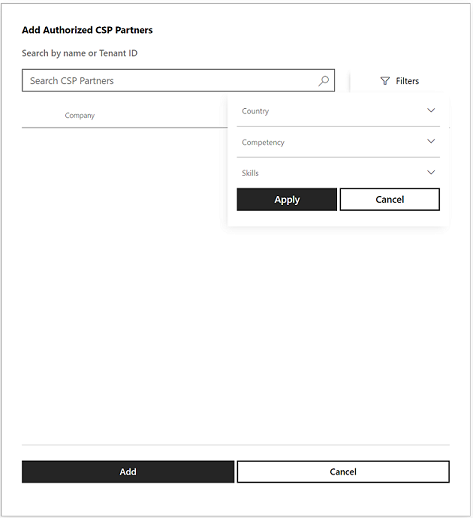
选择合作伙伴列表后,选择 添加。
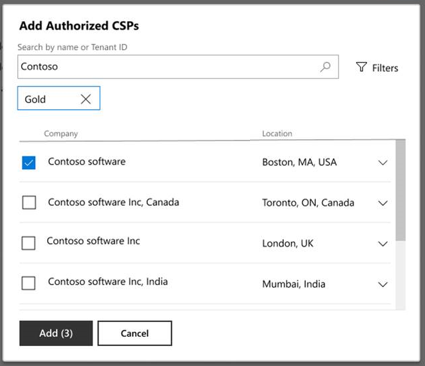 中授权合作伙伴的示例列表
中授权合作伙伴的示例列表
显示所选合作伙伴列表的表显示在 CSP 经销商受众页上。
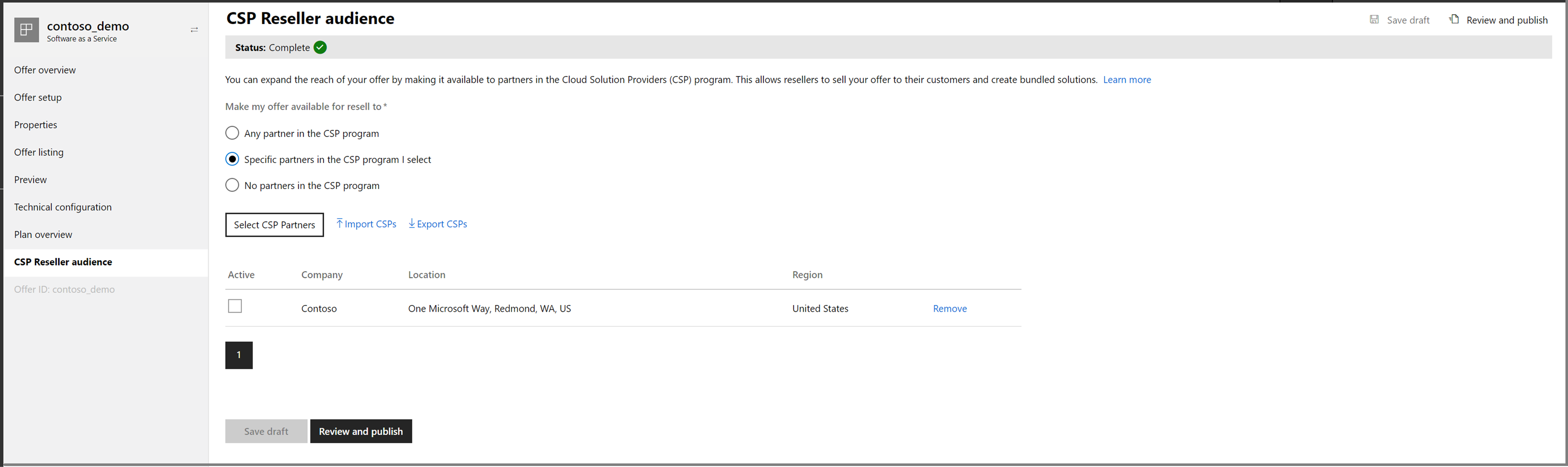
选择“保存草稿”以注册更改。
如果此产品/服务未发布,可以发布产品/服务,使其可供所选合作伙伴使用。
注意
如果你授权给定区域中 CSP 计划中的合作伙伴,他们可以向属于该特定区域的任何客户销售产品/服务。 有关如何将 CSP 产品/服务分类到区域的详细信息,请参阅 云解决方案提供商计划区域市场和货币。
如果要更新已发布产品/服务的 CSP 列表,请添加合作伙伴并选择“同步 CSP 受众”。
如果你的产品/服务已包含授权合作伙伴列表,并且想使用相同的列表列出其他产品/服务,请使用“导入/导出”。 导航到包含 CSP 列表的产品/服务,然后选择“导出 CSP”。 该函数会生成一个可导入到其他产品/服务中的 .csv 文件。
选项 3:CSP 计划中没有合作伙伴

选择此选项即表示你的产品/服务选择退出 CSP 计划。 可以随时更改此选择。
取消 CSP 计划中合作伙伴的授权
如果你在 CSP 计划中授权了合作伙伴,并且该合作伙伴已经将产品转售给其客户,则不允许你对该合作伙伴取消授权。
如果 CSP 计划中的合作伙伴尚未将您的产品销售给其客户,并且您希望在报价发布后移除 CSP,请使用以下说明:
转到支持请求页面。 前几个下拉菜单会自动为你填充。
注意
不要更改预填充的下拉菜单选择。
对于“选择产品版本”,请选择“实时产品/服务管理”。
对于 ,选择最能描述问题的类别,然后选择与您的提议相关的类别。
对于“选择最能描述问题的选项”,请选择“更新现有产品/服务”。
选择“下一页”,进入“问题详细信息”页面,输入有关问题的更多相关信息。
使用“取消 CSP 授权”作为问题标题并填写必填部分的其余部分。
在选项之间导航
使用此部分可在三个 CSP 经销商选项之间导航。
从“选项一: CSP 计划中的任何合作伙伴”进行导航
如果你的产品/服务当前是“选项 1:CSP 计划中的任何合作伙伴”,并且你希望切换到另外两个选项之一,请使用以下说明创建请求:
转到支持请求页面。 前几个下拉菜单会自动为你填充。
注意
不要更改预填充的下拉菜单选择。
对于“选择产品版本”,请选择“实时产品/服务管理”。
对于“选择最能准确描述问题的类别”,请选择与你的产品/服务相关的类别。
对于“选择最能描述问题的选项”,请选择“更新现有产品/服务”。
选择“下一页”,进入“问题详细信息”页面,输入有关问题的更多相关信息。
使用“取消 CSP 授权”作为问题标题并填写必填部分的其余部分。
注意
如果尝试导航到选项 2,并且 CSP 计划中的合作伙伴已将产品/服务转售给其客户,则该合作伙伴默认已在授权合作伙伴列表中。
从“选项 2:我选择的 CSP 计划中的特定合作伙伴”进行导航
如果你的产品/服务当前为“选项 2:我选择的 CSP 计划中的特定合作伙伴”,并且你希望导航到“选项 1:CSP 计划中的任何合作伙伴”,请按照以下说明创建请求:
转到支持请求页面。 前几个下拉菜单会自动为你填充。
注意
不要更改预填充的下拉菜单选择。
对于“选择产品版本”,请选择“实时产品/服务管理”。
对于“选择最能准确描述问题的类别”,请选择与你的产品/服务相关的类别。
对于“选择最能描述问题的选项”,请选择“更新现有产品/服务”。
选择“下一页”,进入“问题详细信息”页面,输入有关问题的更多相关信息。
使用“取消 CSP 授权”作为问题标题并填写必填部分的其余部分。
如果你的产品/服务当前是“选项 2:我选择的 CSP 计划中的特定合作伙伴”,并希望导航到“选项 3:CSP 计划中没有合作伙伴”,那么只有在你之前授权的 CSP 计划中的合作伙伴尚未将你的产品/服务转售给最终客户时,才能导航到该选项。 使用以下说明创建请求:
转到支持请求页面。 前几个下拉菜单会自动为你填充。
注意
不要更改预填充的下拉菜单选择。
对于“选择产品版本”,请选择“实时产品/服务管理”。
对于“选择最能准确描述问题的类别”,请选择与你的产品/服务相关的类别。
对于“选择最能描述问题的选项”,请选择“更新现有产品/服务”。
选择“下一页”,进入“问题详细信息”页面,输入有关问题的更多相关信息。
使用“取消 CSP 授权”作为问题标题并填写必填部分的其余部分。
从“选项 3:CSP 计划中没有合作伙伴”进行导航
如果你的产品/服务当前为“选项 3:CSP 计划中没有合作伙伴”,你可以随时选择其他两个选项中的任意一个。
与 CSP 计划中合作伙伴共享销售和支持材料
为了帮助云解决方案提供商计划中的合作伙伴最有效地代表你的产品/服务并与你的组织互动,你必须提交销售和支持材料,这些材料将提供给经销商。 这些资源不会向在线商店中的客户公开。
合作伙伴中心 CSP 渠道
如果您选择加入合作伙伴中心的 CSP 渠道,发布者必须在优惠列表模块下输入一个托管相关营销材料和渠道联系信息的 URL。
